[Løst] Min iPhone er i Mistet-tilstand, kan en anden låse den op?
Kan nogen omgå eller låse min iPhone op i Mistet tilstandDet kan være stressende at miste en iPhone. Men Apples Mistet-tilstand er designet til at beskytte dine data og forhindre uautoriseret adgang. Når den er aktiveret via Find min iPhone, låser Mistet-tilstand enheden, viser en brugerdefineret besked og sporer dens placering. I denne guide vil vi udforske, hvordan Mistet-tilstand fungerer, og hvordan man låser iOS-enheder op i Mistet-tilstand med og uden en adgangskode. Så hvis du er begejstret for at lære alt om diskussionen, så lad os læse denne guide og dykke ned i det!

I denne artikel:
Del 1. Hvad gør Lost Mode på iPhone
Funktionen Mistet tilstand fra Apple er en kraftfuld sikkerhedsfunktion, der er designet til at beskytte brugerens data. Den kan endda hjælpe dig med at gendanne din iOS-enhed, hvilket gør den ideel, når du har mistet din iPhone. Hvis den er aktiveret på din Find min iPhone, kan den spore din enhed, forhindre uautoriseret adgang og låse din iPhone. For at vide mere om, hvad Mistet tilstand gør på iPhone, se detaljerne nedenfor.
• Det kan låse din skærm, og den bliver utilgængelig. Brugere skal indtaste adgangskoden eller Apple ID-adgangskoden for at låse op.
• Den kan deaktivere fantastiske tjenester, såsom Apple Pay, for at forhindre misbrug.
• Funktionen giver dig mulighed for at vise en brugerdefineret besked, f.eks. "Denne telefon er mistet". På denne måde kan den person, der fandt din telefon, give den tilbage.
• Det kan hjælpe dig med at spore din mistede telefon.
• Notifikationer og beskeder vises ikke på din skærm for at beskytte din sikkerhed og dit privatliv.
Del 2. Kan nogen låse min iPhone op i Lost Mode
Det er frustrerende at miste sin iPhone under en særlig begivenhed. Apple tilbyder dog en funktion til at beskytte din enhed, kendt som Mistet tilstand. Med denne nyttige funktion kan du nemt spore placeringen af din mistede iOS-enhed. Du kan endda låse enheden øjeblikkeligt for at forhindre deling af dine personlige oplysninger og holde din iPhone utilgængelig.
Hvis du spekulerer på, om det er muligt at låse din iPhone op, selvom den er i Mistet tilstand, så er svaret ja. Hvis du har en simpel adgangskode, eller nogen så din adgangskode med et enkelt blik, kan de nemt låse din enhed op. Med det kan vi se, at Mistet tilstand ikke er helt effektiv eller sikker. Andre mennesker kan endda bruge din mistede enhed ved hjælp af iCloud DNS bypass og andre metoder.
Hvis du nogensinde får din mistede telefon tilbage og ønsker at låse din iPhone op i Mistet-tilstand, kan du følge instruktionerne fra næste afsnit. Dermed kan du betjene din enhed normalt.
Del 3. Lås iPhone op i Lost-tilstand uden adgangskode
Kan nogen låse min iPhone op i Mistet tilstand uden en adgangskode? Svaret er ja! Hvis du vil nå dit hovedmål, vil vi gerne introducere den bedste iOS-oplåsningsfunktion, der er tilgængelig til din computer, som er imyPass iPassGoMed denne software kan du nemt og problemfrit åbne din iPhone i Mistet-tilstand uden adgangskode. Derudover er det ligetil at bruge oplåsningsværktøjet. Med blot et par klik kan du allerede opnå det ønskede resultat. Derudover kan du allerede stole på dette værktøj på forskellige iOS-modeller og -versioner, hvilket gør det mere tilgængeligt for alle brugere. Men vent, der er mere. Programmet kan tilbyde forskellige funktioner, herunder fjernelse af Apple ID, omgåelse af skærmtid, fjernelse af MDM og mere. Derfor kan du stole på imyPass iPassGo-softwaren, når det kommer til at låse iOS-enheder op.

4.000.000+ downloads
Det kan effektivt låse op for forskellige iOS-modeller og -versioner.
Værktøjet har en ren og omfattende brugergrænseflade for nemmere brug.
Processen med at låse iOS op er enkel og hurtig.
Det kan perfekt fjern tidsgrænsen på iPhone.
Du kan nu begynde at låse din iPhone op i Lost Mode ved at følge den enkle procedure nedenfor.
Download og installer imyPass iPassGo på din computer. Forbind derefter din iPhone til din computer ved hjælp af et Lightning- eller USB-kabel.
Når du har startet softwaren, skal du trykke på Tør adgangskoden knap og tryk Start at begynde processen.
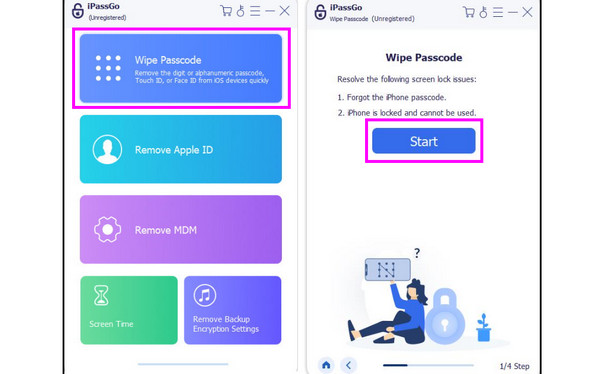
Softwaren viser alle iPhone-oplysningerne på din skærm. Når du har bekræftet og kontrolleret dem, skal du trykke på Start knap.
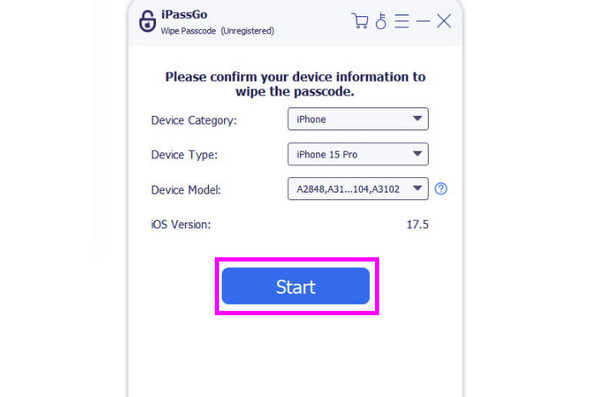
For den sidste procedure kan du trykke på Næste knappen for at slette din adgangskode. Derefter kan du nu bruge din mistede iPhone.
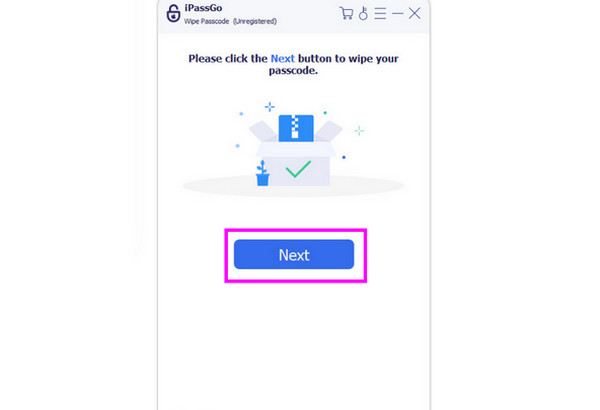
Del 4. Sådan låser du op iPhone i Lost-tilstand med adgangskode
Hvis du vil låse din iPhone op, der er i Mistet-tilstand, med en adgangskode, er der flere måder at gøre det på. Overvej derfor metoderne nedenfor for at opnå det ønskede resultat.
Metode 1. Lås iPhone op i Lost-tilstand ved at indsætte adgangskode
Den nemmeste måde at låse en iPhone op i Mistet tilstand er at indtaste den korrekte adgangskode. Det er en ideel metode, hvis du allerede har oprettet en appkode på din enhed. Som vi alle ved, kan adgangskoder og andre iOS-låsefunktioner hjælpe brugerne med at beskytte deres data og privatliv. For at fjerne funktionen Mistet tilstand skal du derfor blot indtaste din adgangskode. For at gøre det:
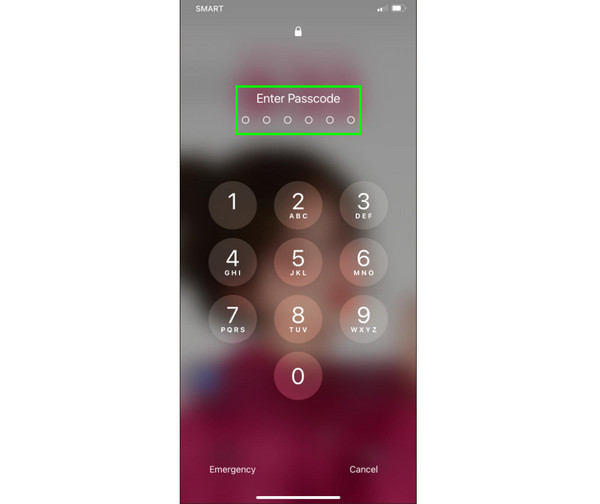
Åbn din enhed, og træk skyderen under.
Derefter kan du nu begynde at indsætte din iPhone-adgangskode i Indtast adgangskode afsnittet på din skærm.
Når du har åbnet din enhed, kan du nu bruge den, som du vil.
Metode 2. Lås iPhone op i Lost-tilstand ved hjælp af iCloud
En anden nyttig metode, du kan bruge til at låse en iPhone op i Lost Mode, er ved at bruge iCloud. Denne metode er perfekt, hvis du vil åbne din enhed uden at downloade tredjepartssoftware. Når du bruger denne metode, skal du sørge for, at du kender din iCloud-konto og kan få adgang til den på en anden enhed. For at starte proceduren kan du tjekke/følge nedenstående trin.
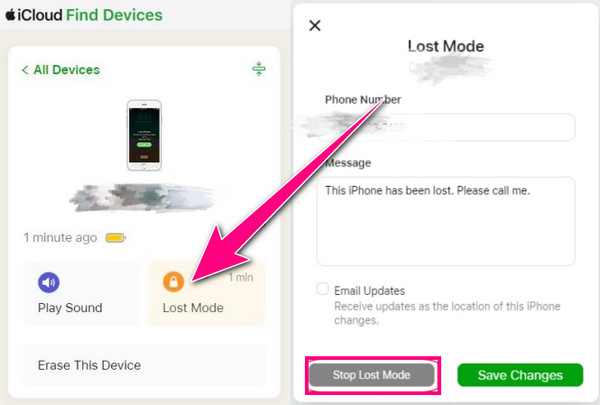
Du kan begynde at logge ind på din iCloud konto ved at indtaste dit Apple-id og din adgangskode. Sørg for, at den iCloud, du er logget ind på, er den samme som den iCloud, du har på din iPhone i Mistet-tilstand.
Derefter navigerer du til Find min sektionen og vælg din iPhone fra enhedslisten.
Tryk på Stop Lost Mode mulighed og klik Blive ved for at bekræfte. Når du er færdig, kan du åbne din enhed.
Konklusion
Hvis du vil låse op for en iPhone i Mistet-tilstand, kan du læse alle oplysningerne i denne artikel. Du finder alle de bedste og mest effektive løsninger til at låse din enhed op, uanset om det er med eller uden en adgangskode. Derudover har du også lært alt om Apples Lost Mode-funktion. Derudover anbefaler vi, at du installerer den, hvis du vil låse din iPhone op uden at indtaste adgangskoder. imyPass iPassGoDenne software sikrer, at den låser din iOS-enhed op problemfrit og nemt, hvilket gør den til en exceptionel oplåsningssoftware til forskellige iOS-versioner og -modeller.
Hot løsninger
-
Lås iOS op
- Gennemgang af de gratis iCloud Unlock Services
- Omgå iCloud-aktivering med IMEI
- Fjern Mosyle MDM fra iPhone og iPad
- Fjern support.apple.com/iphone/adgangskode
- Anmeldelse af Checkra1n iCloud Bypass
- Omgå adgangskoden til iPhone-låseskærmen
- Sådan Jailbreak iPhone
- Lås iPhone op uden computer
- Omgå iPhone låst til ejer
- Fabriksindstil iPhone uden Apple ID-adgangskode
-
iOS-tip
-
Lås Android op
-
Windows-adgangskode

